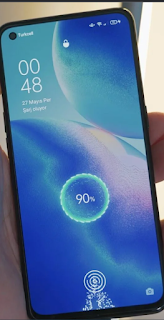كيفية حماية بطارية الاندرويد من التلف
في عام 2014 ، قدمت Google ميزة تسمى Battery Saver لإطالة عمر هاتفك قليلاً عندما يكون شبه مستنفد. عند تمكين وضع Battery Saver ، يخنق Android أداء هاتفك ، ويحد من استخدام بيانات الخلفية ، ويقلل أشياء مثل الاهتزاز من أجل الحفاظ على الطاقة. ما يحدث بالضبط عند تنشيط Battery Saver سيعتمد على نوع هاتفك . على سبيل المثال ، ستعمل هواتف Pixel 3 والإصدارات الأحدث تلقائيًا على تشغيل Dark Theme وإيقاف تشغيل الرسوم المتحركة والتطبيقات في الخلفية وتعطيل خدمات الموقع عند إيقاف تشغيل الشاشة. إنه ليس مثاليًا ، لكنه أفضل من موت هاتفك تمامًا.
يمكنك تشغيل وضع توفير شحن البطارية في أي وقت. ما عليك سوى التوجه إلى الإعدادات ، والبطارية ، ثم توفير البطارية . بمجرد الوصول إلى هناك ، انقر فوق استخدام Battery Saver لتمكينه .
سترى أيضًا خيارًا لتشغيل هذا الوضع تلقائيًا. بهذه الطريقة ، عندما تبدأ في الشعور بعدم الارتياح مع بقاء العصير على جهازك ، سيحاول Android تمديد البطارية لأطول فترة ممكنة قبل هذا الإغلاق النهائي.
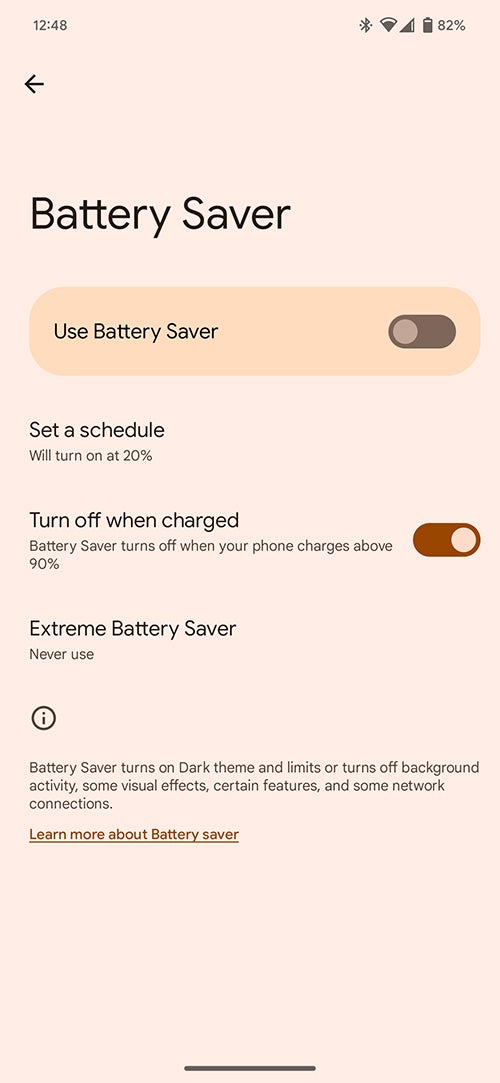
لإعداده ، انتقل إلى Battery Saver وانقر على تعيين جدول زمني. هناك ، سيكون لديك خياران: اختر استنادًا إلى روتينك للسماح لنظام Android بتشغيله تلقائيًا إذا قرر جهازك أنه من المحتمل أن يموت قبل الشحن المعتاد. يمكنك أيضًا الاختيار على أساس النسبة المئوية ، واستخدام شريط التمرير لتحديد مقدار الشحن الذي تريد أن تصل إليه بطاريتك (من 5 إلى 75 بالمائة) قبل أن يقوم Android بتشغيل Battery Saver.
إذا كنت تعتمد بشكل متكرر على هذا الوضع ، فأضف اختصارًا إلى لوحة الإعدادات السريعة ، والتي ستراها عندما تفتح درج الإشعارات (اسحب لأسفل من أعلى الشاشة بإصبع واحد) أو اعرض القائمة بالكامل (اسحب لأسفل من أعلى الشاشة بإصبعين). لسهولة الوصول إلى Battery Saver ، انقر فوق قلم التحرير في الزاوية اليسرى السفلية من قائمة الإعدادات السريعة ، ثم اضغط مع الاستمرار على زر Battery Saver في الإعدادات السريعة واسحبه.
يخفف وضع Doze هاتفك الخامل في نوم أعمق
هل لاحظت يومًا أن بعض الإشعارات تظهر في نفس اللحظة التي تقوم فيها بتشغيل الشاشة؟ هذا نتيجة لـ Doze ، وهي ميزة موفرة للبطارية تضع هاتفك في نوم عميق للغاية عندما يكون في وضع الخمول. ضع في اعتبارك أنه نظرًا لأنه يعمل تلقائيًا في الخلفية ، فإن الاسم الرسمي لهذه الميزة مناسب فقط للمطورين - لن تجد أي إشارة صريحة إليها في قائمة الإعدادات بهاتفك.
عندما تغلق شاشتك لفترة من الوقت ، يبدأ هاتفك في النعاس. وضع الغفوة ، وفقًا لـ Google ، يغلق الوصول إلى الشبكة ويؤجل أي عمليات مزامنة. بدلاً من ذلك ، ينتظر "نوافذ الصيانة" من حين لآخر ، عندما يستيقظ الهاتف لفترة وجيزة ، لتشغيل هذه الوظائف. هذا يعني أنك ستستمر في تلقي الإشعارات ، لكنها قد تتأخر قليلاً ، لأنها لن تصل إلا خلال تلك الأوقات. سيستمر وصول ما يسمى بالإشعارات "ذات الأولوية العالية" مثل الرسائل النصية والمكالمات الهاتفية على الفور ، لكن رسائل البريد الإلكتروني ورسائل Facebook والإشعارات الأخرى الأقل فورية قد تتأخر.
إذا كانت الشاشة متوقفة وكان هاتفك خاملاً تمامًا - أي الجلوس على طاولة بدلاً من التحرك في جيبك - فسوف يدخل في حالة غفوة أعمق. في هذا الوضع ، يقوم Android بتعطيل أنواع معينة من التنبيهات ، ونظام تحديد المواقع العالمي (GPS) ، وعمليات فحص WiFi ، و "أقفال wakelocks" - التي تحافظ على نشاط هاتفك عندما تكون الشاشة مغلقة - بالإضافة إلى قطع الوصول إلى الشبكة ونشر نوافذ الصيانة هذه بشكل أكبر. يعتبر وضع Doze الفائق العمق هذا فعالاً بشكل خاص في توفير البطارية ، كما ترى في الرسم البياني أدناه.
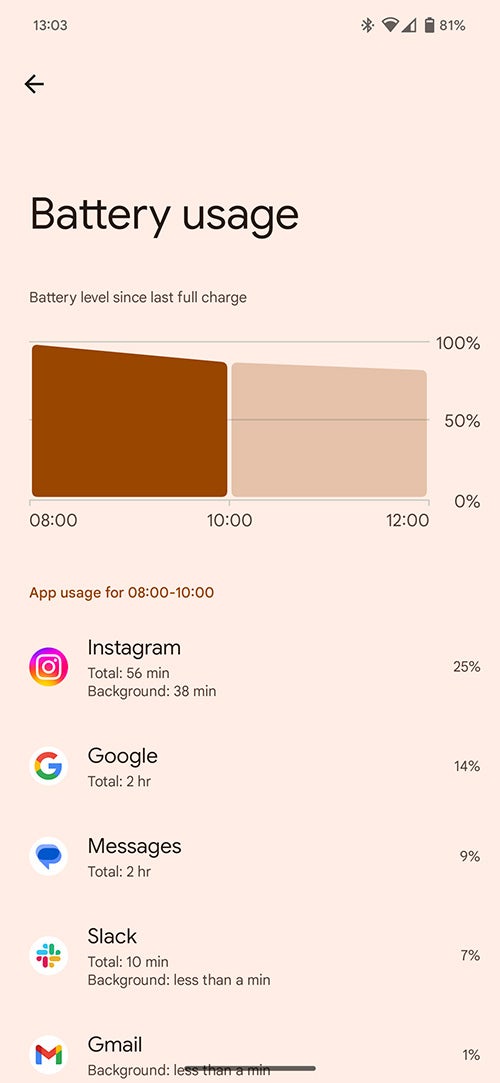
عند تشغيل شاشتك ، يخرج هاتفك تلقائيًا من وضع Doze. هذا هو السبب في أنك سترى أحيانًا وصول الإشعارات تمامًا كما تفتح هاتفك - تأتي هذه الرسائل بين نوافذ الصيانة ، ويسمح إيقاظ هاتفك بالظهور.
يقوم Android بتنشيط Doze افتراضيًا ، ولا توجد طريقة لإيقاف تشغيله تمامًا. ومع ذلك ، يمكنك استثناء بعض التطبيقات من وضع Doze إذا كنت تريد تشغيلها في الخلفية في جميع الأوقات. ومع ذلك ، لا أوصيك بالقيام بذلك ، لأنه سيؤدي إلى استنزاف البطارية بشكل أسرع. إذا كنت لا تزال ترغب في استثناء بعض التطبيقات ، فانتقل إلى الإعدادات والبطارية وانقر فوق استخدام البطارية .
للاطلاع على قائمة بالتطبيقات مرتبة حسب مقدار البطارية التي استخدمتها منذ آخر شحن كامل ، انتقل إلى التطبيقات ، وقم بالتمرير لأسفل ، ثم انقر فوق استخدام بطارية التطبيقات. سترى قائمة أبجدية بالبرامج المثبتة على هاتفك ، ولكن يمكنك فرزها لمعرفة البرامج المستثناة من Doze. اضغط على القائمة المنسدلة أعلى القائمة مباشرة ، واختر غير مقيد .
إذا كنت ترغب في تغيير ظروف البطارية لتطبيق معين ، فانقر فوق اسمه وقم بتغيير إعداداته إلى Optimized (بمعنى أن التطبيق سيعمل بموجب بروتوكول Doze) أو مقيد (مما يعني أن النظام سيقلل دائمًا من استخدام بطارية التطبيق أثناء وجوده في خلفية). سيوفر لك اختيار الخيار الأخير أكبر قدر من الطاقة ، ولكنه قد يتداخل مع الأداء السليم للتطبيق المعني. ستجد أن هذه القائمة تحتوي أيضًا على العديد من الأجزاء الأساسية لنظام Android. يجب تشغيل هذه التطبيقات في جميع الأوقات ، ولن تتمكن من تغيير استخدام البطارية حتى إذا كنت ترغب في ذلك - فسيتم تشويش أي خيار بخلاف "غير مقيد" .
ومع ذلك ، فإن النصيحة الحقيقية هي الاستفادة من Doze قدر الإمكان. إذا كنت جالسًا على مكتبك ولا تستخدم هاتفك ، فضع الجهاز ووجهه لأسفل على المنضدة لإيقاف تشغيل الشاشة النشطة. سيشجعه ذلك على الدخول في وضع الغفوة العميق ، والذي يمكن أن يساعد حقًا في تمديد البطارية.
يضع وضع الاستعداد للتطبيق التطبيقات التي نادرًا ما تستخدم في وضع السكون
هل سبق لك تنزيل تطبيق وتثبيته ثم نسيانه لمدة شهر؟ يعمل وضع الاستعداد في التطبيق على منع تشغيل هذه التطبيقات في الخلفية واستنزاف طاقة البطارية. إذا لم تستخدم تطبيقًا لبضعة أيام - وإذا لم يرسل إليك أي إشعارات - فسوف يدخل التطبيق في وضع الاستعداد ، حيث لم يعد مسموحًا بتشغيله في الخلفية أو الوصول إلى الإنترنت حتى تفتحه مرة أخرى . إذا لم تقم بذلك ، فسيتم تشغيله لفترة وجيزة مرة واحدة يوميًا أو نحو ذلك ، عند توصيل جهازك ، قبل إعادة الدخول في وضع الاستعداد.
يمكنك استثناء التطبيقات من App Standby بنفس الطريقة التي تفعل بها Doze: فقط قم بإيقاف تشغيل Battery Optimization لهذا التطبيق عن طريق ضبطه على Unrestricted . إذا كنت مهتمًا بالتطبيقات الموجودة حاليًا في وضع الاستعداد ، فيمكنك التحقق عبر خيارات المطور في Android. فقط كن حذرًا ، لأن هذه الخيارات لم تكن مخصصة للمستخدمين للتلاعب بها.
للقيام بذلك ، توجه إلى الإعدادات ، حول الهاتف ، واضغط على رقم البناء سبع مرات. سيطلب منك هاتفك نمط القفل أو القياسات الحيوية ، وبمجرد امتثالك ، سيخبرك أنك الآن مطور. سيسمح لك ذلك بالوصول إلى قائمة خيارات المطور ضمن خيارات متقدمة في النظام .
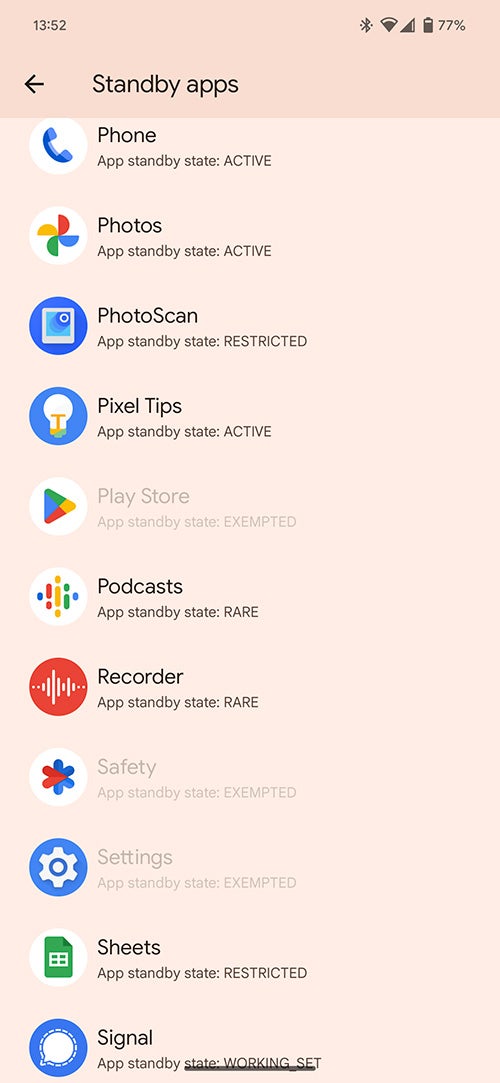
توجه إلى تلك القائمة وانتقل لأسفل إلى "تطبيقات الاستعداد" —القائمة طويلة ، لذا قد ترغب في البحث عنها باستخدام رمز البحث في الزاوية اليمنى العليا من شاشتك. سوف تظهر على الفور تقريبًا. انقر فوق هذا الخيار ، وسترى قائمة بالتطبيقات الموجودة على نظامك. تلك التي تم تمييزها أبدًا هي حاليًا في وضع الاستعداد للتطبيق.
كنشاط أكثر إنتاجية ، حاول التحقق من التطبيقات النشطة . إذا كان أحد التطبيقات نشطًا على الرغم من أنك لم تستخدمه منذ أسابيع ، فقد يكون من المفيد التساؤل عن السبب. ربما تحتاج إلى إيقاف تشغيل الإشعارات لهذا البرنامج ، أو ربما يستحق فقط إلغاء تثبيته
ويسهّل عليك Android ذلك: فهو يسرد تلقائيًا التطبيقات التي لم تفتحها منذ فترة ويمنحك اختصارًا لإزالتها مرة واحدة وإلى الأبد. من قائمة الإعدادات الرئيسية ، انتقل إلى التطبيقات ، ثم التطبيقات غير المستخدمة — الأدوات التي تراها هناك لم تكن نشطة في الأشهر الستة الماضية ، ويمكنك طمسها عن طريق النقر على أيقونة سلة المهملات على اليمين.
تتعرف البطارية التكيفية على أنماط استخدامك
في عام 2018 ، مع إطلاق Android Pie ، أضافت Google ميزة أخرى لتوفير طاقة البطارية - هذه المرة مع مزيد من التعلم الآلي. تتعرف Adaptive Battery على التطبيقات التي تستخدمها ومتى ، وبناءً على هذه المعلومات ، فإنها تقيد التطبيقات التي لا تتوقع فتحها في أي وقت قريبًا.
تمامًا مثل الميزات الأخرى الموجودة في هذا الدليل ، لا يتعين عليك فعل أي شيء لكي تعمل Adaptive Battery - ستقوم فقط بعملها في الخلفية ويتم تمكينها افتراضيًا. ومع ذلك ، يمكنك إيقاف تشغيله من الإعدادات > البطارية > التفضيلات التكيفية . .